Nordnet er en internetudbyder fiberoptisk- eller ADSL- forbindelsestilbud . Ved at abonnere på et Nordnet internetabonnement får du fordel af en eller flere gratis e-mailadresser med et tilpasseligt domænenavn. Men hvordan opretter og konfigurerer du din Nordnet-postkasse ? Hvordan omdirigerer eller gemmer du dine e-mails ? I denne artikel forklarer vi alt, hvad du behøver at vide om Nordnet-beskeder.
Hvordan opretter man en Nordnet e-mailadresse?

For at oprette en Nordnet e-mailadresse skal du først være kunde i et Nordnet internet abonnement , hvad enten det er Nordnet fiber, Neosat tilbuddet eller et andet tilbud. Så skal du gå til dit Nordnet kundeområde,
Når du er tilsluttet dit kundeområde, kan du få adgang til afsnittet " Mine e-mailadresser knappen Opret en ny adresse .
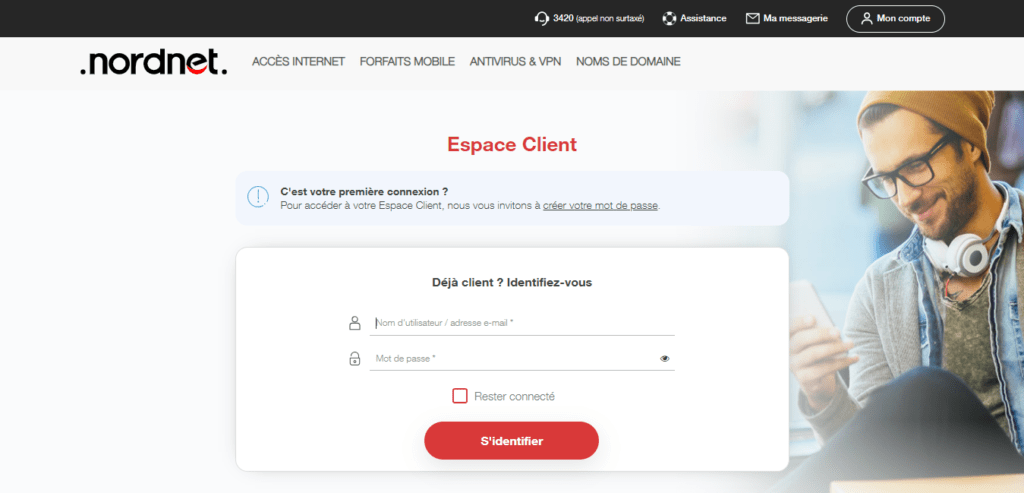
Du kan derefter vælge navnet på din e-mailadresse, uden " @nordnet.fr ", samt den tilhørende adgangskode. Du kan også vælge domænenavnet på din e-mailadresse, blandt dem, der tilbydes af Nordnet eller dem, som du har købt eller overført til Nordnet.
Du kan oprette op til 10 e-mailadresser med dit Nordnet-internetabonnement . Hver e-mailadresse har 5 GB lagerplads.
Hvordan konfigurerer du din Nordnet-postkasse?
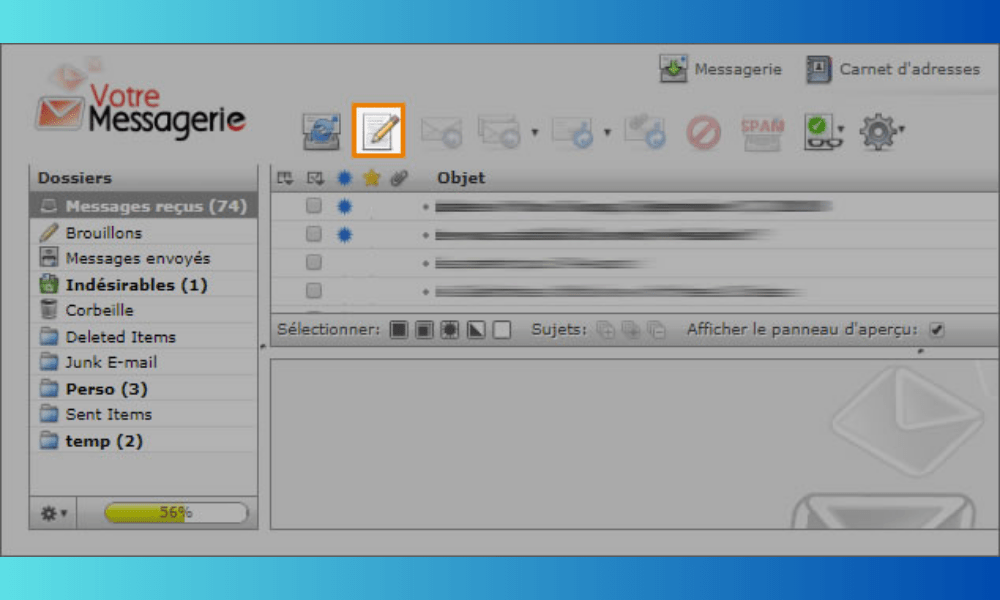
For at konfigurere din Nordnet-postkasse har du to muligheder: Brug Nordnet-webmail eller brug beskedsoftware .
Brug Nordnet webmail
Nordnet webmail er en onlinetjeneste, der giver dig adgang til din Nordnet-postkasse fra enhver webbrowser, på din computer, smartphone eller tablet. For at bruge Nordnet webmail skal du følge følgende trin:
- Åbn din webbrowser;
- Gå til webstedet " nordnet.com/messagerie ";
- Indtast titlen på din Nordnet-e-mailadresse i feltet " E-mail @nordnet.fr ";

- Indtast derefter din adgangskode og vælg " Ny version afsnittet Interface type ;
- Valider.
Herefter tilgår du din Nordnet-postkasse, hvor du kan se, sende og modtage e-mails samt administrere dine kontakter, mapper og indstillinger.
Brug e-mail-software

E-mail-software er et program installeret på din computer, smartphone eller tablet, som giver dig mulighed for at administrere dine e-mails uden at bruge en webbrowser. Der er mange e-mail-programmer, såsom Outlook, Thunderbird, Mail eller Gmail.
For at bruge e-mail-software med din Nordnet-e-mailadresse skal du konfigurere din kontos indstillinger for indgående server (POP eller IMAP) og udgående server (SMTP). Her er parametrene, der skal bruges:
- POP indgående server: pop.nordnet.fr / Port: 995 / Sikkerhed: SSL/TLS
- IMAP indgående server: imap.nordnet.fr / Port: 993 / Sikkerhed: SSL/TLS
- SMTP udgående server: smtp.nordnet.fr / Port: 465 / Sikkerhed: SSL/TLS
- Brugernavn: din Nordnet-e-mailadresse uden "@nordnet.fr"
- Adgangskode: din e-mail-adgangskode
Du kan derefter synkronisere din Nordnet-postkasse med din beskedsoftware og drage fordel af dens funktioner.
Hvordan omdirigerer eller gemmer du dine Nordnet-e-mails?
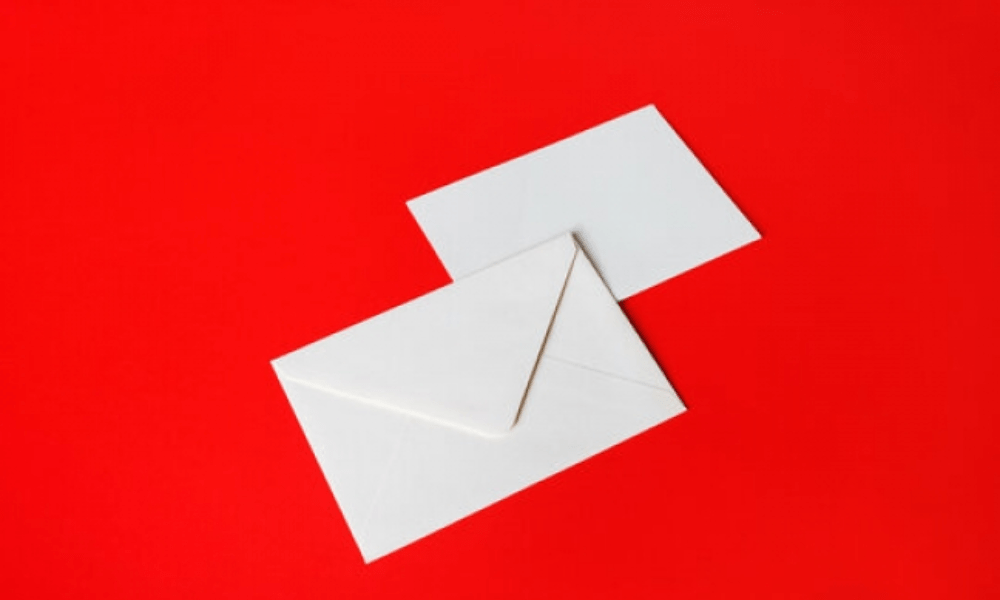
Hvis du har flere e-mailadresser, eller hvis du vil ændre din e-mailadresse, skal du muligvis omdirigere eller gemme dine Nordnet-e-mails . En omdirigering giver dig mulighed for automatisk at videresende e-mails modtaget på din Nordnet e-mailadresse til en anden e-mailadresse efter eget valg. En retention giver dig mulighed for at beholde en kopi af e-mails, der er omdirigeret til din Nordnet-postkasse .
For at omdirigere eller gemme dine Nordnet-e-mails skal du oprette forbindelse til din Nordnet-webmail og derefter følge følgende trin:
- Klik på ikonet " Indstillinger ";
- Klik på fanen " Filtre ";
- området Filtre skal du klikke på " + ";
- Giv et navn til dette nye filter;
- indstillingen For alle e - mails ;
- I rullemenuen skal du vælge værdien " Omdiriger e-mail til ";
- Angiv den e-mailadresse, som du vil omdirigere dine e-mails til;
- Hvis du vil beholde en kopi af de omdirigerede e-mails, skal du markere " Behold e-mail "-indstillingen;
- Klik på " Gem ".
Du har derefter konfigureret omdirigering eller opbevaring af dine Nordnet-e-mails. Du kan oprette så mange filtre, som du vil, afhængigt af dine behov.
FAQ: vores svar på almindelige spørgsmål om Nordnet Mail-tjenesten
Hvordan ændrer du din Nordnet-e-mail-adgangskode?
For at ændre adgangskoden til din Nordnet-e-mail skal du gå til dit Nordnet-kundeområde og derefter klikke på sektionen " Mine e-mailadresser ". Du kan derefter vælge den e-mailadresse, hvis adgangskode du ønsker at ændre, og klikke på knappen " Rediger ". Du kan derefter indtaste en ny adgangskode, der respekterer de angivne sikkerhedskriterier.
Hvad skal man gøre, hvis der er et problem med Nordnet-beskeder?
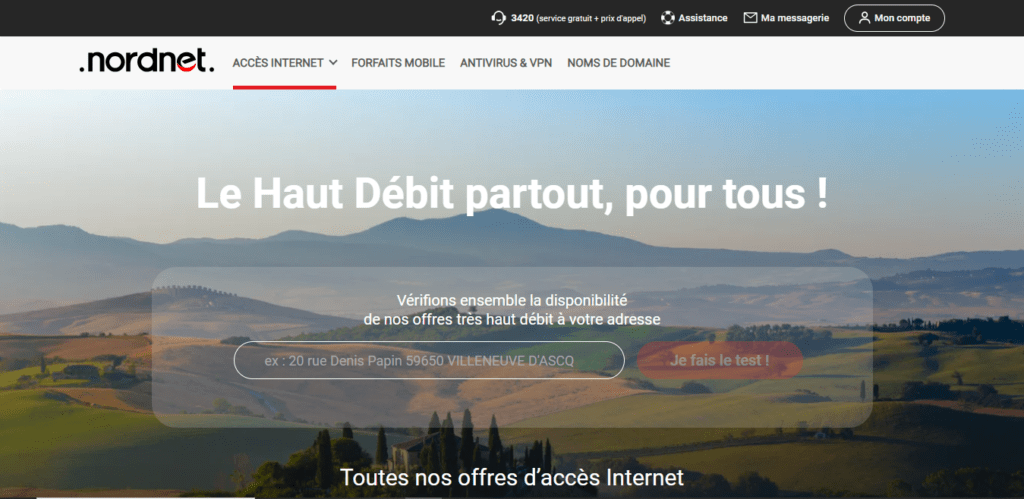
Hvis du støder på et problem med din Nordnet-e-mail , såsom en fejlmeddelelse, et problem med at sende eller modtage e-mails eller et forbindelsesproblem, kan du konsultere afsnittet " Support " på Nordnet-webstedet. Der vil du finde hjælpeartikler og tutorials til at løse de mest almindelige problemer. Du kan også kontakte Nordnet kundeservice telefonisk på 3420 ( mandag til fredag fra kl. 8.00 til 21.00 og lørdag fra kl. 8.30 til 18.00 ), via e-mail på contact@nordnet.fr eller pr. post på følgende adresse :
Nordnet Kundeservice 20 rue Denis Papin 59650 Villeneuve d’Ascq
Hvordan sletter man en Nordnet-e-mailadresse?
For at slette en Nordnet-e-mailadresse skal du gå til dit Nordnet-kundeområde og derefter klikke på sektionen " Mine e-mailadresser ". Du kan derefter vælge den e-mailadresse, du vil slette, og klikke på knappen " Slet ". Bemærk venligst, at denne handling er irreversibel og resulterer i permanent sletning af alle meddelelser og kontakter forbundet med denne e-mailadresse.
Hvordan opretter man en fraværende besked på en Nordnet-e-mailadresse?
For at oprette en fraværende besked på en Nordnet-e-mailadresse,
- Du skal oprette forbindelse til din Nordnet-webmail og derefter klikke på ikonet " Indstillinger ";
- Klik på fanen " Autosvar ";
- Marker indstillingen " Send automatisk svar ";
- Indtast den besked, du vil sende til folk, der e-mailer dig, mens du er væk;
- Du kan også definere gyldighedsperioden for din fraværsmeddelelse ved at markere " Send kun i denne periode " og angive start- og slutdatoerne;
- Klik på " Gem ".
Du har derefter oprettet en fravær-meddelelse på din Nordnet-e-mailadresse . Denne besked sendes kun én gang pr. afsender for at undgå spam. Du kan til enhver tid redigere eller slette din fraværende besked
Men hvis du ønsker at oprette en falsk e-mailadresse af sikkerheds- eller fortrolighedshensyn, anbefaler vi ikke at gøre det med din Nordnet-konto, da dette kan have juridiske eller tekniske konsekvenser. Der er andre onlinetjenester, der giver dig mulighed for at oprette en falsk midlertidig e-mailadresse uden risiko .
Hvordan gemmer du dine Nordnet-e-mails?
Hvis du vil beholde dine Nordnet-e-mails , kan du gemme dem på din computer, smartphone eller tablet ved hjælp af e-mail-software. For at gøre dette skal du konfigurere din Nordnet-konto med POP-protokollen, som gør det muligt at downloade dine e-mails til din enhed. Her er parametrene, der skal bruges:
- POP indgående server: pop.nordnet.fr / Port: 995 / Sikkerhed: SSL/TLS
- SMTP udgående server: smtp.nordnet.fr / Port: 465 / Sikkerhed: SSL/TLS
- Brugernavn: din Nordnet-e-mailadresse uden "@nordnet.fr"
- Adgangskode: din e-mail-adgangskode
Du kan derefter synkronisere din Nordnet-postkasse med din beskedsoftware og gemme dine e-mails på din enhed. Bemærk venligst, at hvis du bruger POP-protokollen, vil dine e-mails blive slettet fra Nordnet-serveren efter download. Hvis du vil beholde en kopi af dine e-mails på Nordnet-serveren , skal du markere " Efterlad en kopi af meddelelser på serveren " i indstillingerne af din e-mail-software.
Konklusion
Nordnet-beskeder er en gratis og bekvem service for Nordnet-internetabonnementskunder. Det giver dig mulighed for at oprette og konfigurere din Nordnet-postkasse med et tilpasseligt domænenavn. Du kan få adgang til din Nordnet-postkasse fra Nordnet webmail eller fra e-mail-software. Hvis du vil installere Gmail på din pc , kan du også synkronisere din Nordnet-konto med Google-tjenesten ved at følge de trin, der er angivet på Nordnet-webstedet. Du kan også omdirigere eller gemme dine Nordnet-e-mails, hvis du ønsker at ændre din e-mailadresse eller gruppere dine beskeder. Vi håber, at denne artikel var nyttig for dig til at forstå, hvordan Nordnet-beskeder fungerer. Hvis du har spørgsmål eller kommentarer, tøv ikke med at efterlade dem til os i kommentarerne.




